win10系统截图工具在哪 打开win10系统截图工具的教程
更新时间:2023-02-13 16:15:32作者:qin
我们在使用win10精简版计算机上网时,总是会看见一些自己感兴趣的图片或文字,我们可以直接保存或者复制文字,但是遇到文字复制要付钱以及只想要图片的某个部位图该怎么办呢?这时候我们不免会需要用到截图工具,那么win10截图工具在什么位置呢?快来和我一起看看吧。
具体方法如下:
1、从左下角找到视窗的图标,选择Windows附件
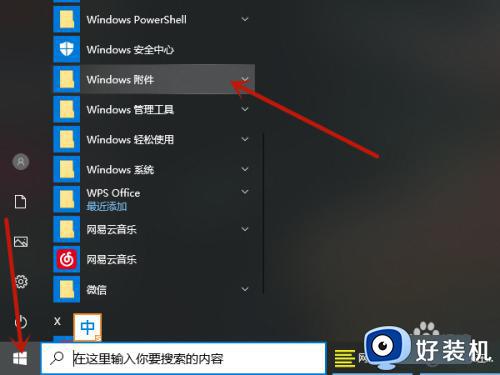
2、进入Windows附件我们就可以看到截图工具
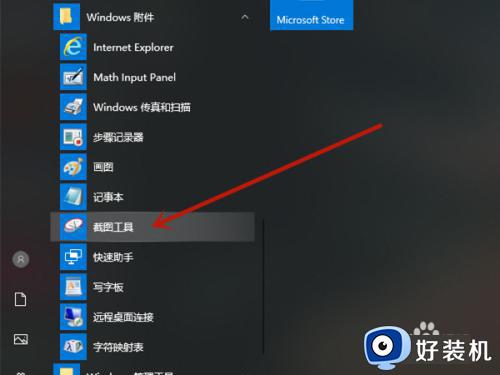
3、点击它即可启用截图
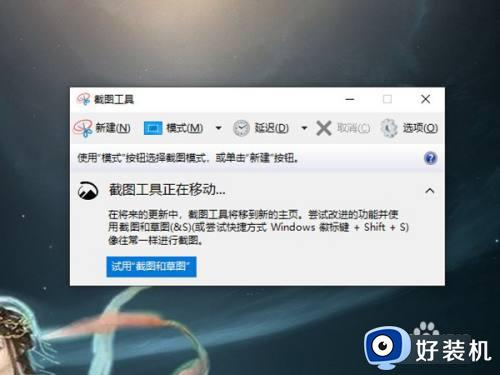
上文就是给大家总结的关于打开win10系统截图工具的教程的全部内容了,平时大家在遇到这种情况的时候,就按照上述的方法进行操作就好了哦。
win10系统截图工具在哪 打开win10系统截图工具的教程相关教程
- Win10自带截图工具在哪打开 Win10开启自带截图工具的方法
- win10系统截图工具在哪里 win10自带截图工具如何打开
- Win10自带截图工具在哪打开 开启Win10自带截图工具的方法
- win10的截图工具在哪里打开 win10的截图工具如何打开
- win10 怎么调出自带的截图工具 win10自带的截图工具在哪里
- Win10截图工具用不了如何解决 Win10截图工具用不了的解决方案
- win10屏幕截图保存在哪个位置 win10系统截图保存文件路径在哪
- win10系统截屏保存到哪里了 win10系统截图保存在哪个文件夹
- win10截图工具在哪里 win10截图工具在什么位置
- win10电脑怎么滚动截长图 win10电脑滚动截屏怎么弄
- win10局域网看不到win7电脑怎么回事 win10看不见win7共享的电脑如何解决
- win10局域网看不到其他电脑,别人能看到我的解决教程
- win10局域网共享打印机怎么连接 win10如何添加局域网打印机
- win10局域网共享磁盘的方法?win10如何局域网共享磁盘
- win10局域网打印机无法连接怎么回事 win10局域网打印机连接不上如何解决
- win10excel一直闪退什么原因 win10excel总闪退原因和解决方法
win10教程推荐
- 1 win10不支持显卡驱动怎么办 win10显卡不能安装驱动安装处理方法
- 2 win10右下角天气怎么关 win10删除电脑右下角天气显示的方法
- 3 win10删除文件需要管理员权限怎么办 win10删掉文件需要管理员权限处理方法
- 4 彻底关闭win10病毒和威胁防护的步骤 win10如何关闭病毒和威胁防护
- 5 win10进入桌面后鼠标一直转圈怎么回事 win10进桌面一直转圈怎么解决
- 6 win10桌面快捷图标出现白纸怎么回事 win10桌面快捷方式图标变成白板如何处理
- 7 win10计算器打不开怎么办 如何解决win10系统无法打开计算器
- 8 win10共享文件夹怎么在另一个电脑查看 win10共享文件夹另外一台电脑如何找到
- 9 win10关闭每次打开应用的通知设置方法 如何关闭win10每次点开软件都提醒
- 10 win10实时保护关不掉怎么办 win10实时保护关闭不了如何解决
